Excel: формула для нескольких минимальных критериев если
Вы можете использовать следующие базы в Excel, чтобы найти минимальное значение в диапазоне, только если выполняется более одного критерия:
=MINIFS( C2:C11 , A2:A11 , "Mavs", B2:B11 , "<5")
Эта конкретная формула находит минимальное значение в диапазоне ячеек C2:C11 , только если значение в диапазоне A2:A11 равно «Mavs», а значение в диапазоне B2:B11 меньше 5.
Следующий пример показывает, как использовать эту формулу на практике.
Пример: формула для MIN IF нескольких критериев в Excel
Допустим, у нас есть следующий набор данных в Excel, содержащий информацию о различных баскетболистах:
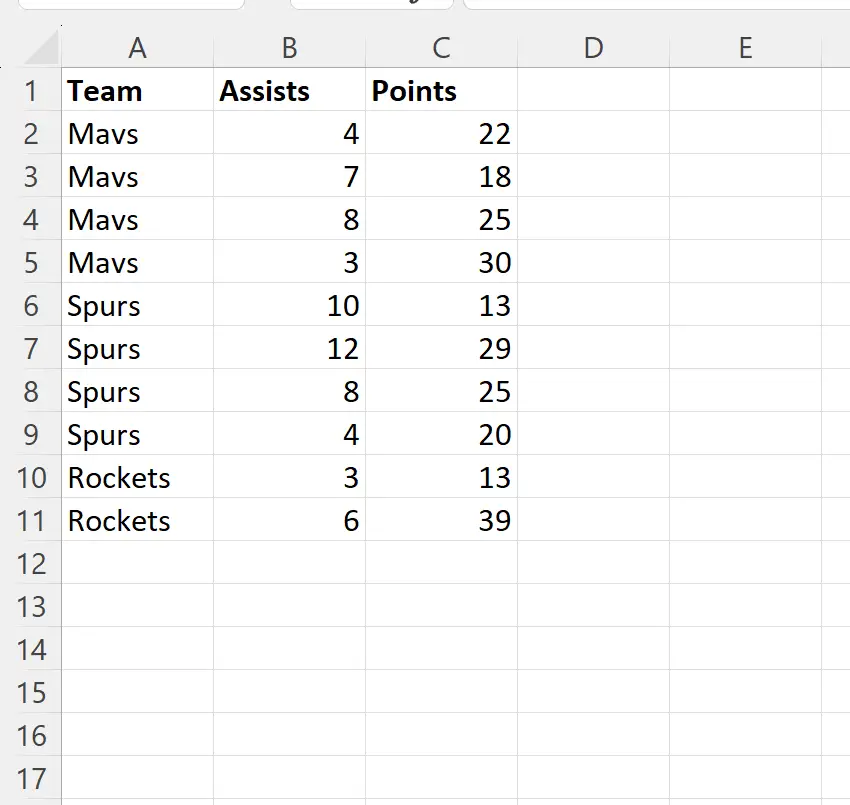
Допустим, мы хотим найти минимальное значение в столбце очков только в том случае, если соответствующее значение в столбце команд равно «Mavs», а соответствующее значение в столбце передач меньше 5.
Для этого мы можем использовать следующую формулу:
=MINIFS( C2:C11 , A2:A11 , "Mavs", B2:B11 , "<5")
Мы введем эту формулу в ячейку E2 и нажмите Enter:
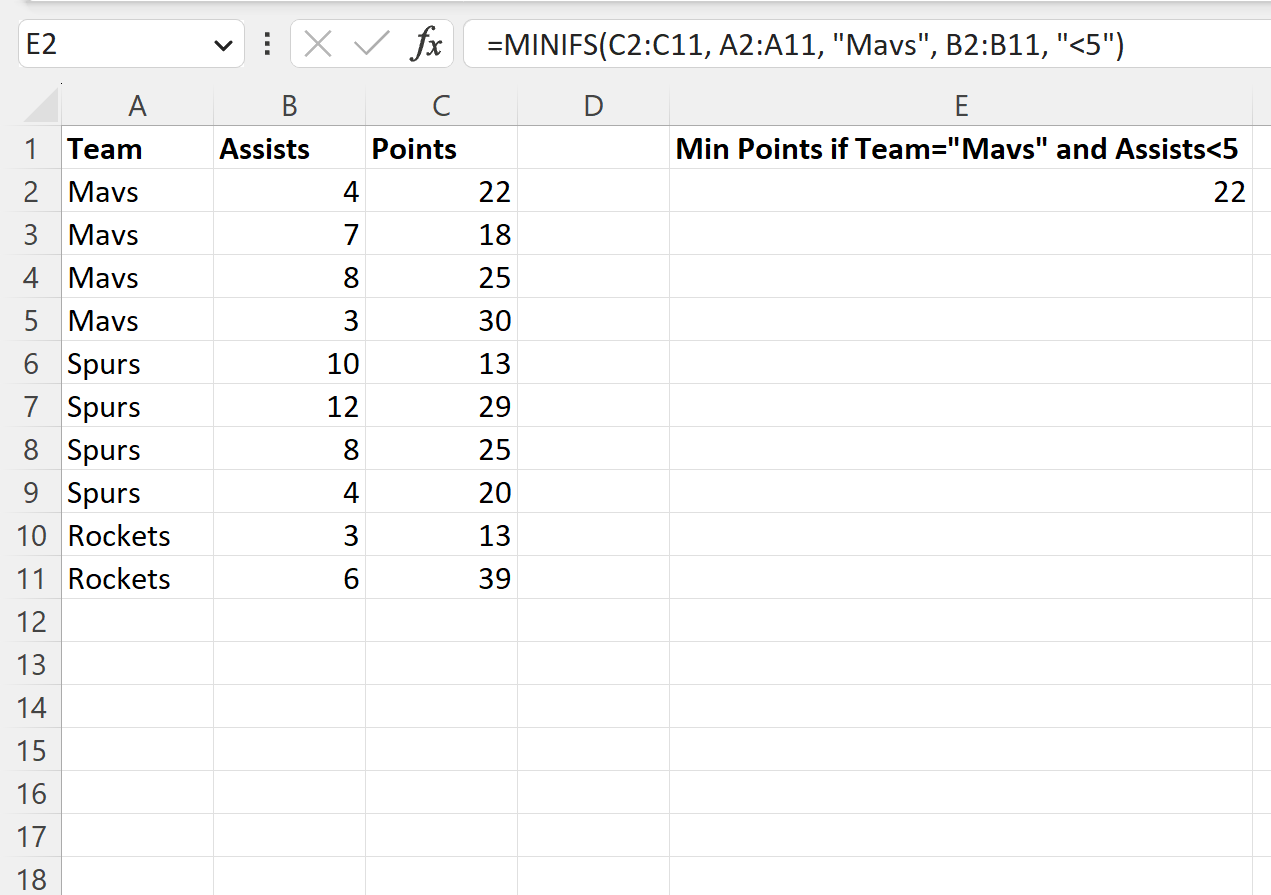
Формула возвращает значение 22 .
Это минимальное значение очков среди линий, где команда равна «Мавс» и результативные передачи меньше 5.
Мы можем подтвердить это, вручную проверив, какие строки соответствуют этим двум требованиям:
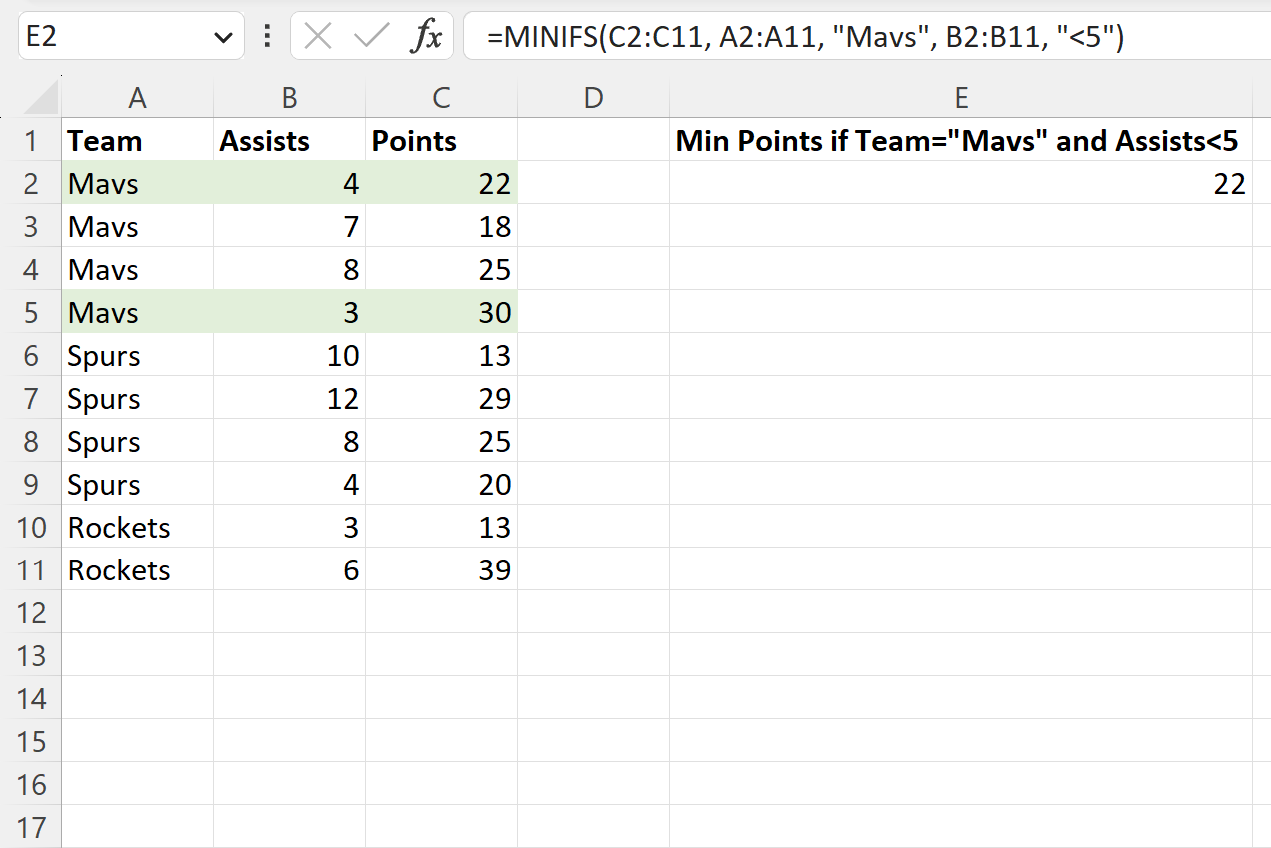
Две строки, выделенные зеленым, — единственные две строки, где команда равна «Мавс» , а значение результативной передачи меньше 5.
Между этими двумя строками находится линия с наименьшим значением точки — 22 — значение, возвращаемое нашей формулой.
Обратите внимание, что в этом примере мы использовали функцию MINIFS с двумя критериями, но вы можете использовать столько критериев, сколько захотите.
Полную документацию функции MINIFS в Excel вы можете найти здесь .
Дополнительные ресурсы
В следующих руководствах объясняется, как выполнять другие распространенные задачи в Excel:
Excel: как найти максимальное значение по группе
Excel: как посчитать среднее значение по группе
Excel: как использовать функцию МИН и исключить ноль